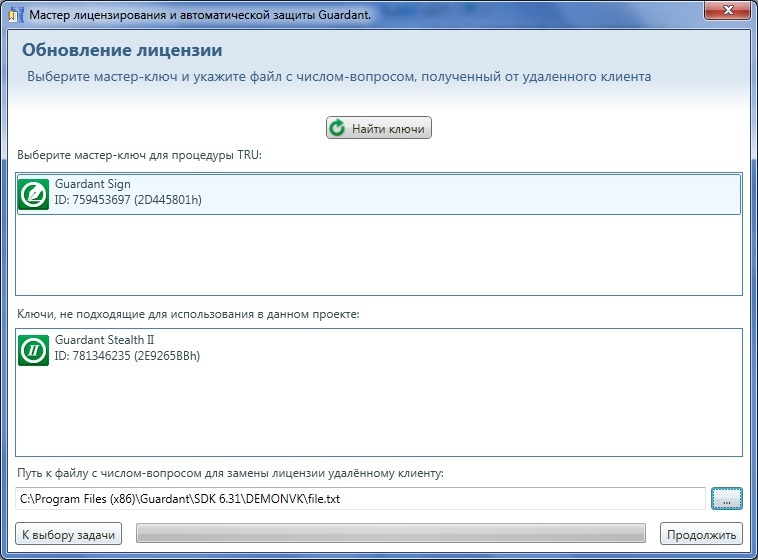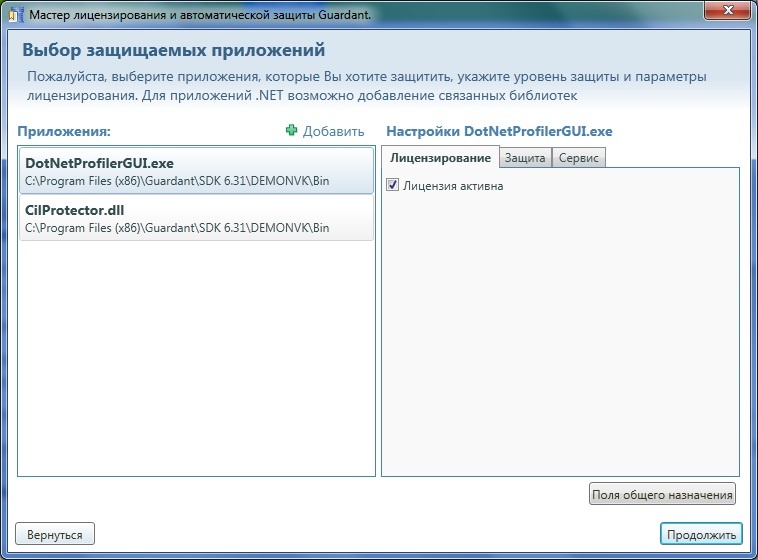...
| Expand | ||
|---|---|---|
| ||
При выборе задачи 4 (Обновить лицензию в ключе удаленного пользователя) откроется диалог Обновление лицензии:
Мастер самостоятельно найдет все подключенные ключи и определит возможность их использования. Если ключ не был вставлен в компьютер на момент перехода на данный шаг, то вставьте ключ. Для ключей с интерфейсом LPT после подключения их к компьютеру необходимо нажать на кнопку Найти ключи. Все найденные ключи будут отображаться в диалоге Обновление лицензии в блоках:
Укажите путь к файлу с числом-вопросом для замены лицензии удаленному клиенту, для чего нажмите на кнопку "..." и выберите файл (*.txt). Для отмены операции обновления лицензии нажмите на кнопку К выбору задачи, для продолжения операции обновления лицензии нажмите на кнопку Продолжить. При нажатии на кнопку Продолжить произойдет переход в диалоговое окно Выбор защищаемых приложений:
Предоставляется возможность изменить Настройки для существующих приложений (подробнее о настройках см. Шаг 6 (Выбор защищаемых приложений) раздела Создать проект защиты). При этом не предоставляется возможность изменения приложений (нет возможности добавить либо удалить файл). Для изменения настроек полей общего назначения необходимо нажать на кнопку Поля общего назначения (подробнее о настройках полей общего назначения см. Шаг 5 (Поля общего назначения) раздела Создать проект защиты). Для для возврата к диалогу Тиражирование ключей Обновление лицензии нажмите на кнопку Вернуться.кнопку Вернуться, для продолжения операции обновления лицензии нажмите на кнопку Продолжить. При нажатии на кнопку Продолжить произойдет переход в диалоговое окно Завершающая стадия (подробнее см. Шаг 8 (Завершающая стадия) раздела Создать проект защиты). |
| Expand | ||
|---|---|---|
| ||
| При выборе задачи 5 (Отредактировать существующий проект) откроется диалог Выбор ключа. Дальнейшие действия аналогичны описанным в Шагах 4, 5, 6, 7, 8 для раздела Создать проект защиты. |
...